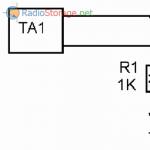Microsoft kayıt sunucusu nerede bulunur? DLL'leri Windows'a kaydetme. Bir DLL'yi kaydedemiyorsanız ne yapmalısınız?
Bir oyunun veya ağır uygulamanın yüklenmesi, gerekli DLL'lerin Windows işletim sistemine otomatik olarak yüklenmesini ve kaydedilmesini içerir. DLL'ler birden çok uygulama tarafından birden çok kez erişilebilen dinamik kitaplıklardır. Bir oyun veya program belirli bir DLL'ye erişmeye çalıştığında bir hata oluşursa, kullanıcı "dllregistersserver giriş noktası bulunamadı" veya "başlatılamıyor, .dll dosyası eksik" mesajını görecektir. Dinamik bir kitaplığa erişirken sorunları gösteren bu ve diğer hatalar, gerekli DLL dosyasını bağımsız olarak Windows'a kaydederseniz ortadan kaldırılabilir.
Bir DLL dosyasına erişirken neden bir hata oluşuyor?

DLL'ler, Windows güncellendiğinde ve uygulamalar yüklendiğinde işletim sistemine eklenir. Buna dayanarak, DLL dosyasında bir eksiklik veya sorun olduğunu belirten bir hatanın oluşmasının aşağıdaki ana nedenlerini tanımlayabiliriz:
- DLL kurulmadı. Bunun iki nedeni olabilir: Windows'un mevcut sürüme güncellenmemiş olması ve kitaplığın en son güncellemelerden biriyle gelmesi veya oyun/uygulamanın yükleme sırasında bazı nedenlerden dolayı yeni DLL'leri yüklememesi ve kaydetmemesi. Genellikle uygulama yükleme dosyaları gerekli tüm DLL'leri içerir ve geliştiriciler gerekli bileşenlerin bilgisayara önceden yüklenmiş olduğunu ummazlar.
- DLL'lerde hasar. Bu sorun çoğunlukla DLL'lerin virüs yazılımı veya dikkatsiz kullanıcı eylemleri (örneğin, kayıt defterinde dinamik kitaplıkların zarar görmesine yol açacak değişiklikler yapılması) nedeniyle hasar görmesi durumunda ortaya çıkar.
DLL'lerin çoğu bilgisayara DirectX ile birlikte yüklenir; bu nedenle, bir oyun veya uygulama yüklerken DirectX'i güncellemeniz/yüklemeniz istenirse, bunu reddetmenize gerek yoktur, aksi takdirde "olamaz" hatasının oluşma riski yüksektir. başlatıldığında .dll dosyası eksik."
Windows'ta bir DLL nasıl kaydedilir
Herhangi bir nedenle Windows'un oyunları ve uygulamaları çalıştırmak için gerekli bir DLL kitaplığı yoksa, kullanıcı bunu bağımsız olarak kaydedebilir. Bu, önce gerekli DLL'nin bilgisayara indirilmesiyle iki şekilde yapılabilir.
Komut Satırını Kullanarak DLL'leri Kaydetme
Bilgisayarınızda mevcut bir DLL dosyasını komut satırı aracılığıyla kaydetmek için aşağıdakileri yapın:
- Komut İstemini Yönetici olarak çalıştırın;
- Açılan pencerede şu komutu girin: regsvr32.exe path_to_DLL_library
"path_to_DLL_library" yerine kütüphanenin tam yolunu yazın, örneğin: C:/windows/system32/comctl32.dll
- Enter tuşuna bastığınızda DLL kaydedilecektir.
Çalıştırma Satırını Kullanarak DLL Kaydetme
Bir DLL dosyasını "Çalıştır" satırı üzerinden kaydetmek, pratik olarak komut satırındaki işlemlerden farklı değildir. Kullanıcının ihtiyacı var:

Bir DLL'yi kaydedemiyorsanız ne yapmalısınız?
Windows'un kitaplık kayıt komutuna yanıt verirken modülün yüklendiğini ancak DllRegisterserver giriş noktasının bulunamadığını belirten bir hata oluşturması mümkündür. DLL'nin kaydedilmesini engelleyen benzer hataların muhtemelen başka çeşitleri de vardır. Bu tür hatalar aşağıdaki nedenlerden dolayı ortaya çıkar:
- Bazı DLL'ler kaydedilmek üzere tasarlanmamıştır ve bu özelliğe sahip değildir;
- Kütüphane zaten sistem tarafından kayıtlıdır. Erişim sırasında hatalar meydana gelirse, büyük olasılıkla virüs bulaşmış veya hasar görmüştür;
- Geçersiz DLL dosyası. DLL dosyalarının başlangıçta hasar gördüğü veya gerekli bileşenleri içermediği durumlar olabilir;
- DLL, Windows'un geçerli sürümüyle uyumlu değil.
Bir DLL'yi kaydetmeye çalışırken hatalarla karşılaşırsanız ilk adım, sahte dosya olasılığını ortadan kaldırmak için satıcıdan resmi bileşeni indirmeyi denemektir. Bunu yapmak için bir arama motoru kullanmanız ve sorunlu DLL'nin hangi sistem bileşenine ait olduğunu bulmanız gerekecektir.
Nadir durumlarda, bileşen veya uygulamanın yürütülebilir dosyası.exe ile aynı klasörde değilse DLL'nin kaydedilmesinde sorunlar ortaya çıkabilir. Bu durumda kitaplığı yürütülebilir dosyanın bulunduğu klasöre taşımanız ve yeniden kaydetmeyi denemeniz gerekir.
OkeyGeek.ru
DLL dosyasını Windows işletim sistemine kaydetme

Çeşitli programları veya oyunları yükledikten sonra, açtığınızda “Gerekli DLL sistemde olmadığı için program başlatılamıyor” hatasının göründüğü bir durumla karşılaşabilirsiniz. Windows işletim sistemlerinin genellikle kitaplıkları arka planda kaydetmesine rağmen, DLL dosyanızı indirip uygun konuma yerleştirdikten sonra hata yine de oluşur ve sistem onu "görmez". Bunu düzeltmek için kütüphaneye kaydolmanız gerekir. Bunun nasıl yapılabileceği bu makalenin ilerleyen kısımlarında tartışılacaktır.
Sorunu çözmek için seçenekler
Bu sorunu çözmenin birkaç yöntemi vardır. Her birine daha ayrıntılı olarak bakalım.
Yöntem 1: OCX/DLL Yöneticisi
OCX/DLL Yöneticisi, bir kitaplığı veya OCX dosyasını kaydetmenize yardımcı olabilecek küçük bir programdır.
OCX/DLL Yöneticisini İndirin
Bunu yapmak için ihtiyacınız olacak:
- “OCX/DLL'yi Kaydet” menü öğesine tıklayın.
- Kaydedeceğiniz dosya türünü seçin.
- “Gözat” düğmesini kullanarak DLL'nin konumunu belirtin.
- “Kayıt Ol” düğmesine tıklayın; program dosyayı kendisi kaydedecektir.

OCX/DLL Yöneticisi ayrıca bir kitaplığın kaydını silebilir; bunu yapmak için menüdeki "OCX/DLL kaydını sil" öğesini seçmeniz ve ardından ilk durumda olduğu gibi aynı işlemleri gerçekleştirmeniz gerekir. Bir dosya etkinleştirildiğinde ve devre dışı bırakıldığında ve ayrıca bazı bilgisayar virüslerini temizleme işlemi sırasında sonuçları karşılaştırmak için geri alma işlevine ihtiyacınız olabilir.
Kayıt işlemi sırasında sistem size yönetici haklarının gerekli olduğunu belirten bir hata verebilir. Bu durumda programı sağ tıklayıp "Yönetici olarak çalıştır" seçeneğini seçerek başlatmanız gerekir.

Yöntem 2: Çalıştır Menüsü
Windows işletim sisteminin başlat menüsündeki Çalıştır komutunu kullanarak DLL'yi kaydedebilirsiniz. Bunu yapmak için aşağıdakileri yapmanız gerekecektir:

Yöntem 3: Komut Satırı
Bir dosyayı komut satırı aracılığıyla kaydetmek, ikinci seçenekten çok farklı değildir:
- Başlat menüsünden Çalıştır'ı seçin.
- Açılan alana cmd yazın.
- Enter tuşuna basın".
Önünüzde ikinci seçenektekiyle aynı komutları girmeniz gereken bir pencere görünecektir.

Komut satırı penceresinin kopyalanan metni yapıştırma işlevine sahip olduğuna dikkat edilmelidir (kolaylık sağlamak için). Bu menüye sol üst köşedeki simgeye sağ tıklayarak ulaşabilirsiniz.

Yöntem 4: Birlikte aç

Olası hatalar
"Dosya, Windows'un yüklü sürümüyle uyumlu değil" - bu, büyük olasılıkla 64 bitlik bir DLL'yi 32 bitlik bir sisteme kaydetmeye çalıştığınız anlamına gelir veya tam tersi. İkinci yöntemde açıklanan uygun komutu kullanın.
"Giriş noktası bulunamadı" - Tüm DLL'ler kaydedilemez, bazıları yalnızca DllRegisterServer komutunu desteklemez. Ayrıca dosya sistem tarafından zaten kaydedilmiş olduğundan bir hata oluşabilir. Aslında kütüphane olmayan dosyaları dağıtan siteler var. Bu durumda elbette hiçbir şey kaydedilmeyecektir.
Sonuç olarak, önerilen tüm seçeneklerin özünün aynı olduğu söylenmelidir - bunlar yalnızca kayıt komutunu başlatmak için farklı yöntemlerdir - hangisi sizin için daha uygunsa.
Sorunu çözmenize yardımcı olabildiğimiz için mutluyuz.
Anket: Bu makale size yardımcı oldu mu?
Tam olarak değillumpics.ru
Bir DLL nasıl kaydedilir: üç yol
Bazen bilgisayarınızda bir oyunu veya uygulamayı başlatmaya çalıştığınızda DLL dosyasının bulunamadığını belirten bir hata alırsınız. Gerçek şu ki, bu dosya bilgisayarınızda olabilir, ancak kayıtlı değildir. Bu yazımızda Windows 7'de DLL nasıl kaydedileceğinden bahsedeceğiz. Windows'un yedinci sürümüne odaklanacağız ancak DLL'nin diğer sürümlere kaydedilmesi oldukça olası. Öyleyse başlayalım.
DLL kaydetmenin ilk yolu
Kayda başlamadan önce, bir not alıp yalnızca üç yöntem olduğunu söylemekte fayda var, ancak bunların her biri diğerleriyle neredeyse aynı, bu yüzden makaleyi sonuna kadar okumanızı ve ardından hangi yöntemi kullanacağınızı seçmenizi tavsiye ederiz. . Şimdi doğrudan bir DLL'nin nasıl kaydedileceğine geçelim.
Başlangıçta, bir DLL dosyasının kaydedilmesiyle ilgili tüm manipülasyonların yalnızca bu dosya olması gerektiği yerde bulunuyorsa yapılması gerektiğini söylemeye değer. Çoğu zaman bu system32 klasörüdür. Örnekte bu klasörü temsil edeceğiz.
Şimdi bir DLL kaydetmenin en yaygın yolundan bahsedelim, en azından İnternet'teki en yaygın yoldur. Oldukça basittir, bu nedenle kullanıcı için sorun yaratmamalıdır.

- "Çalıştır" penceresine gitmeniz gerekiyor. Birkaç şekilde açılabilir. "Başlat" menüsünde "Tüm Programlar → Donatılar" yolunu izleyin ve orada "Çalıştır"ı seçin. Yardımcı programın adını aynı Başlat menüsünde de arayabilirsiniz. Ancak en kolay yol Win+R tuşlarına basmaktır.
- Pencere açıkken giriş alanına “regsvr32.exe” komutunu girmeniz ve ardından kaydedilmesi gereken dosyanın yolunu belirtmeniz gerekir.
- Geriye kalan tek şey “Tamam” butonuna tıklamak.
Lütfen dosyanın yolunun tam olarak belirtilmesi gerektiğini unutmayın. C sürücüsünden başlayarak. Örneğin: regsvr32.exe c: windows /system32/openal32.dll.
Bu durumda "Tamam" butonuna tıkladıktan sonra olayların geliştirilmesi için iki seçenek vardır. İlki başarıyı ima eder, bu durumda size ilgili bir mesaj gösterilecektir. Veya başarısızlık durumunda ilgili pencere açılacaktır.
Bu, bir DLL kaydetmenin ilk yoluydu, ancak size bunlardan yalnızca üç tane olduğunu hatırlatırız, bu yüzden devam ediyoruz.
DLL kaydetmenin ikinci yolu
İkinci yöntem pratik olarak farklı değildir, yalnızca eylem yerinde. "Komut Satırı" yardımcı programına girmeniz gerekir; bunu birkaç yolla da yapabilirsiniz: standart klasördeki "Başlat" menüsünden aynı adlı programı açın veya "Çalıştır" penceresini çağırarak, “cmd” komutunu girin. Karar vermek size kalmış.

Artık komut satırı önünüzde açık, ilk yöntemde girilen verilerin tam olarak aynısını girmeniz gerekiyor. Yani, başlangıçta dll ile çalışacak programı (regsvr32.exe) ve ardından dosyanın yolunu belirtin.

Gördüğünüz gibi, bir DLL kaydetmenin ikinci yöntemi, makalenin başında tartışıldığı gibi, pratik olarak birincisinden farklı değildir. Ancak üçüncünün daha belirgin farklılıkları var, o yüzden ona geçelim.
DLL kaydetmenin üçüncü yolu
Bu yöntem büyük olasılıkla ortalama bir kullanıcı için daha basit olacaktır, o yüzden ona bakmaya başlayalım.
Tek yapmanız gereken regsvr32.exe'yi kullanarak DLL dosyasını açmaktır. Bunu nasıl yapacağınız aşağıda açıklanmıştır:
- İstediğiniz DLL dosyasına sağ tıklayın.
- Menüden "Birlikte aç..." seçeneğini seçin.
- Pencerede "Gözat" düğmesini bulun ve tıklayın.
- Regsvr32.exe dosyasının yolunu bulun; C sürücüsündeki Windows klasöründe bulunan System32 klasöründe bulunur.
- "Aç"a tıklayın.
Hepsi bu, artık bir DLL hatası ortaya çıktığında ne yapmanız gerektiğinin üç yolunu biliyorsunuz.
fb.ru
Bir DLL kaydediliyor. Ne ve nasıl yapmalı?
1. İndirilen kitaplığı istediğiniz sistem dizinine kopyalayın. (bu, system32 veya SysWOW64'tür)*
* Kitaplıkların hangi dizine kopyalanacağı uygulamanın bit derinliğine bağlıdır. Tam olarak hangi klasöre kopyalayacağınızı bilmiyorsanız, her iki J klasörüne de kopyalayın.
2. Gönderinin altındaki arşivi indirin, açın, reg.bat dosyasını yönetici haklarıyla çalıştırın, ihtiyacınız olan bit derinliğini seçin, Enter tuşuna basın ve kopyaladığınız kütüphanenin adını sistem dizinine yapıştırın. Her şey yolunda gitmeli ve bu mesajı göreceksiniz.
Böyle bir mesaj görürseniz
Daha sonra farklı bir bit boyutu seçin ve yeniden kaydolmayı deneyin. Her şey yolunda gitmeli.
Not: Farklı bir dizinde (sistem dizininde değil) bulunan bir kitaplığı kaydetmeniz gerekiyorsa, kitaplık adında kitaplığın tam yolunu belirtmeniz gerekir.
Örneğin C:\Program Files\1Cv77\BIN\V7PLUS.dll
easy-comp.ru
DLL'leri Windows'a kaydetme
 Çoğu zaman, kullanıcıların Windows'un yedinci veya sekizinci sürümüne bir DLL dosyasının nasıl kaydedileceği konusunda bir sorusu vardır. Genellikle bu soru, sistem kullanıcıya gerekli kitaplığın bilgisayarda eksik olduğunu bildirdikten sonra ortaya çıkar.
Çoğu zaman, kullanıcıların Windows'un yedinci veya sekizinci sürümüne bir DLL dosyasının nasıl kaydedileceği konusunda bir sorusu vardır. Genellikle bu soru, sistem kullanıcıya gerekli kitaplığın bilgisayarda eksik olduğunu bildirdikten sonra ortaya çıkar.
Gerçekte, bir kütüphaneye kaydolmak oldukça basittir; yalnızca bir adımı tamamlamanız gerekir. Ancak bunu yapabilmek için yönetici haklarına sahip olmanız gerekir.
Ancak bunun bazı nüansları var. Örneğin DLL kaydı başarılı olursa gerekli kütüphanenin eksik olduğu hatası ortadan kalkmayabilir. Ek olarak, bir RegSvr32 hatası oluşabilir ve modülün, işletim sisteminin bu sürümüne sahip bir bilgisayarda çalışamadığına dair bir bildirim oluşabilir. Ayrıca DLLRegisterServer erişim noktasının bulunamadığını da gösterebilir. Bu, yanlış eylemlerin gerçekleştirildiğini göstermez.
Bir DLL'yi işletim sistemine kaydetmenin üç yöntemi Aşağıda açıklanan tüm adımlar, kitaplığın kopyalanacağı bir yerin bulunduğunu ve DLL'nin System32 veya SysWOW64 dizininde veya olması gereken başka bir yerde bulunduğunu varsayar.
DLL kaydına ilişkin tüm manipülasyonlar regsvr32.exe kullanılarak gerçekleştirilecektir, ancak burada 64 bitlik bir sistem kullanırken bu dosyanın iki dizinde bulunabileceğine dikkat etmeniz gerekir: SysWOW64 ve System32. Bu dosyaların System32 dizininde bulunan 64 bitlik dosyayla farklı olduğunu belirtmekte fayda var. Her durumda, yalnızca dosya adının değil, regsvr32.exe yolunun da yazılması önerilir.
İlk yöntem oldukça yaygındır ve sıklıkla internette bulunabilir. Birkaç manipülasyondan oluşur. Başlangıçta Win + R tuşlarına basmanız ve ardından “Çalıştır” penceresine regsvr32.exe path_to_dll_file dosyasını girip Tamam'a tıklamanız gerekir. Ayrıca “Çalıştır” seçeneği eğer aktifse “Başlat” menüsünde bulunabilir.
Daha sonra başarılı olunması durumunda ekranda kütüphane kaydının başarılı olduğunu belirten bir bildirim görünmelidir. Ancak büyük olasılıkla modülün yüklendiğine ancak DllRegisterServer erişim noktasının eksik olduğuna dair bir bildirim görünecektir ve DLL'nin doğru dosya olduğundan emin olmanız gerekir.
Bir sonraki yöntem, yönetici olarak bir komut satırı çalıştırmayı ve yukarıdaki yöntemdekiyle aynı komutu yazmayı içerir. Komut satırını açmanız gerekiyor. Bunu yapmak için "sekiz" de Win + X tuşlarına basmanız ve ardından gerekli öğeyi belirtmeniz gerekir. "Yedi"de komut satırı "Başlat"ta bulunabilir. Üzerine sağ tıklayıp “Yönetici olarak çalıştır” seçeneğini seçmeniz gerekir.
Daha sonra önceki yöntemde olduğu gibi regsvr32.exe path_to_dll adresini girmelisiniz. Ancak, kayıt büyük olasılıkla başarısız olacaktır.
Ayrıca nadir durumlarda ihtiyaç duyulacak bir yöntem de bulunmaktadır. Kayıt olmak için DLL'ye sağ tıklayıp "Birlikte aç" seçeneğini seçmeniz gerekir. Bundan sonra “Gözat”a tıklayıp System32 veya SysWow64 dizinlerinde regsvr32.exe dosyasını bulmalı ve DLL dosyasını çalıştırmak için kullanmalısınız.
Tipik olarak, kullanıcılar dinamik bir kitaplığı yalnızca bazı programların çalışmasını gerektiriyorsa ve onsuz çalışmazsa kaydetmeye çalışırlar. Diğer durumlarda, bu nadiren kullanılır ve ortalama bir kullanıcı tarafından pratik olarak ihtiyaç duyulmaz. Ancak bunu yapmak o kadar da zor değil, asıl önemli olan hesabınızda yönetici haklarına sahip olmaktır. Bunun tam olarak nasıl yapılacağı bu makalede tartışılacaktır.
Dinamik kitaplığı kaydetmenin çeşitli yolları
Öncelikle kayıttan hemen önce, hareket etmen gerek dll uzantılı dosyayı istediğiniz klasöre indirdiniz veya buldunuz. Genellikle bu Sistem32 veya SistemWOW64. Küresel ağdaki her bir dosya için gereken konuma bakmak en iyisi olacaktır.
64 bit sistemdeki kullanıcılar için dosya regsrv32.exe yalnızca Windows klasöründe, System32 dizininde değil, aynı zamanda SysWOW64'te de mevcuttur. Ancak 64 bit sistemlere yönelik yardımcı program hâlâ ilk System32 klasöründe bulunur. Komutların karışıklığını ve yanlış çalışmasını önlemek için, 64 bit Windows kullananlar için regsrv32.exe yerine operatörleri yazmak daha iyidir, tam yol bu dosyaya.
İlk yöntem uygulamayı başlatmaktır " Uygulamak", başlangıç veya Win + R kombinasyonu aracılığıyla. Ve içine yaz regsvr32.exe full_path_to_file. Böyle bir operatörün örneğini resimde görebilirsiniz.
Komutu yürüttükten sonra her şeyin başarılı olduğunu belirten bir mesaj alabilirsiniz, ancak çoğu zaman resimde gösterilene benzer hatalar meydana gelir. 
Dinamik kitaplık eklemenin ikinci yöntemi şunları içerir: konsolu kullanma yönetici olarak çalışıyor. Bunu bulmanın en kolay yolu başlat menüsünden geçer. İçinde önceki yöntemdekiyle tamamen aynı komutu girmeniz gerekecek. 
Operatör resimde gösterilmektedir. Burada da başarılı kayıt gerçekleşebilir veya bir başarısızlık mesajı görüntülenebilir.
Üçüncü yöntem aslında aynıdır. Kütüphane dosyasına sağ tıklayıp menüdeki satırı seçmeniz gerekiyor “ İle açmak için"ve bu yardımcı programda yürütülebilir dosyanın tam yolunu belirtin. klasörde bulunur windows/system32 veya syswow64.
Kayıt sırasında olası hatalar
Çoğunlukla hatalar birkaç durumda ortaya çıkar. İlk durumda hata, böyle bir dosyanın zaten kayıtlı olması veya prensip olarak kayıt amaçlı olmaması nedeniyle ortaya çıkar. İkinci seçenek, kullanıcının bir siteden normal bir dosya indirdiği anlamına gelir (eğer bu süreçte virüs almadıysa), bu dosya gerekli olanla aynı ada ve uzantıya sahiptir, ancak aslında sadece bir kukladır.
Gerekli dosyayı eklemenin birkaç yolu vardır.
- Programlamayla ilgileniyorsanız ve kendi dinamik kitaplığınızı oluşturduysanız, bunu kaydetmenin bir yolu vardır. özel araçlar(regasm.exe).
- Aksi takdirde, en iyi seçeneğiniz eksik dosyanın adını aramak ve hangi program grubuna ait olduğunu bulmak olacaktır. Örneğin adı d3d ile başlayan kütüphaneler DirectX'in parçasıdır ve onu yüklediğinizde eklenecektir. Aynı durum diğer verilerde de meydana gelebilir; programı bulmanız, tamamen indirmeniz ve kurmanız gerekir; tek tek kitaplıkları değil. Bu durumda, yardımcı program kaydı kendisi gerçekleştirecek ve her şey işe yarayacaktır.
- Olabilmek bulunan dosyayı yerleştir dll'yi, çalışmasını gerektiren yardımcı programın yürütülebilir dosyasıyla aynı dizine kopyalayın. Bu da işe yarayabilir.
- İnternetten indirilen oyunların ve yardımcı programların başlatılması durumunda da buna değer raporları kontrol et antivirüsünüz. Kurulum sırasında gerekli dosyayı silmiş olması veya uygulamanın ona erişmesini engellemesi oldukça olasıdır. Durum buysa ve kullanıcı programa güveniyorsa, programı yeniden yükleyebilir veya antivirüs devre dışı bırakılarak çalıştırabilirsiniz.
Kullanıcılar Windows 7 ve 8'de bir dll dosyasının nasıl kaydedileceğini soruyorlar. Genellikle "Gerekli dll bilgisayarda olmadığı için program başlatılamıyor." gibi hatalarla karşılaştıktan sonra. Bunun hakkında konuşalım.
Aslında, bir kütüphaneyi sisteme kaydetmek o kadar da zor bir iş değil (size bir yöntemin üç varyasyonunu göstereceğim) - aslında sadece bir adım gerekiyor. Tek zorunlu gereksinim, Windows yönetici haklarına sahip olmanızdır.
Bununla birlikte, bazı nüanslar vardır - örneğin, başarılı DLL kaydı bile sizi mutlaka "kütüphane bilgisayarda değil" hatasından kurtarmaz ve modülün sürümle uyumlu olmadığını bildiren bir mesajla birlikte bir RegSvr32 hatasının ortaya çıkması Bu bilgisayarda Windows'un veya DLLRegisterServer giriş noktasının bulunmaması, yanlış bir şey yaptığınız anlamına gelmez (Bunun ne anlama geldiğini yazının sonunda açıklayacağım).
İşletim sistemine bir DLL kaydetmenin üç yolu
Sonraki adımları açıklarken, kitaplığınızı nereye kopyalamanız gerektiğini bulduğunuzu ve DLL'nin zaten klasörde (ve belki de orada olması gerekiyorsa başka bir yerde) bulunduğunu varsayıyorum.
Not: Aşağıda regsvr32.exe kullanarak bir DLL kitaplığının nasıl kaydedileceğini açıklayacağız, ancak lütfen 64 bitlik bir sisteminiz varsa iki regsvr32.exe'niz olduğunu unutmayın - biri C:\Windows\SysWOW64 klasöründe, ikincisi ise C:\Windows\System32. Bunlar farklı dosyalardır ve 64 bitlik olanı System32 klasöründe bulunur. Örneklerimde gösterildiği gibi, her yöntemde yalnızca dosya adını değil, regsvr32.exe dosyasının tam yolunu kullanmanızı öneririm.
İlk yolİnternette diğerlerinden daha sık açıklanmaktadır ve aşağıdakilerden oluşur:
- Windows + R tuşlarına basın veya Windows 7 Başlat menüsünden "Çalıştır"ı seçin (tabii ki etkinleştirdiyseniz).
- Girmek regsvr32.exe path_to_file_dll
- Tamam'ı veya Gir'i tıklayın.
Bundan sonra her şey yolunda giderse kütüphanenin başarıyla kaydedildiğini belirten bir mesaj görmelisiniz. Ancak, büyük olasılıkla başka bir mesaj göreceksiniz - Modül yüklendi, ancak DllRegisterServer giriş noktası bulunamadı ve DLL'nizin doğru dosya olup olmadığını kontrol etmeye değer (daha önce söylediğim gibi, bunun hakkında daha sonra yazacağım) ). 
İkinci yol komut satırını yönetici olarak başlatmak ve önceki paragrafta belirtilen komutun aynısını girmekten oluşur.
- Komut İstemini Yönetici olarak çalıştırın. Windows 8'de Win+X tuşlarına basıp istediğiniz menü öğesini seçebilirsiniz. Windows 7'de, Başlat menüsünde Komut İstemi'ni bulabilir, sağ tıklayıp "Yönetici olarak çalıştır" seçeneğini seçebilirsiniz.
- Komutu girin regsvr32.exe yolu_to_library_dll(ekran görüntüsünde bir örnek görebilirsiniz).
 Yine büyük olasılıkla DLL'yi sisteme kaydedemezsiniz.
Yine büyük olasılıkla DLL'yi sisteme kaydedemezsiniz. 
Ve son yol, bazı durumlarda da yararlı olabilir:
- Kaydetmek istediğiniz DLL'ye sağ tıklayın ve "Birlikte aç" menü öğesini seçin.
- Gözat'a tıklayın ve Windows/System32 veya Windows/SysWow64 klasöründeki regsvr32.exe dosyasını bulun ve onu kullanarak DLL dosyasını açın.
Bir DLL dosyasını sisteme kaydetmeye yönelik açıklanan tüm yöntemlerin özü aynıdır, sadece aynı komutu çalıştırmanın biraz farklı yolları - hangisi sizin için daha uygunsa. Ve şimdi neden hiçbir şeyin sizin için yolunda gitmediği hakkında.
Neden DLL'yi kaydedemiyorum?
Yani, bir oyunu veya programı başlatırken bir hata gördüğünüz için bazı DLL dosyalarınızı kaçırıyorsunuz, bu dosyayı internetten indirdiniz ve kaydolmaya çalışıyorsunuz, ancak DllRegisterServer giriş noktası veya modül uyumlu değil. Windows'un geçerli sürümü ve belki başka bir şey, yani DLL kaydı imkansızdır.

Bu neden oluyor (nasıl düzeltileceği hakkında daha fazla bilgi):
- Tüm DLL dosyaları kaydedilmek üzere tasarlanmamıştır. Bu şekilde kayıt olabilmesi için aynı DllRegisterServer fonksiyonunu desteklemesi gerekmektedir. Bazen hata, kütüphanenin zaten kayıtlı olmasından da kaynaklanmaktadır.
- DLL indirmeyi teklif eden bazı siteler aslında aradığınız isimde sahte dosyalar içeriyor ve bunlar aslında bir kütüphane olmadığı için kaydedilemiyor.
Ve şimdi nasıl düzeltileceği:
- Programcıysanız ve DLL'nizi kaydediyorsanız regasm.exe'yi deneyin.
- Bir kullanıcıysanız ve bilgisayarınızda DLL'nin eksik olduğunu belirten bir mesajla sizin için bir şey başlamıyorsa, İnternet'te bunun ne tür bir dosya olduğuna bakın ve onu nereden indireceğinize değil. Genellikle bunu bilerek, orijinal kitaplıkları yükleyecek ve bunları sisteme kaydedecek resmi yükleyiciyi indirebilirsiniz - örneğin, adı d3d ile başlayan tüm dosyalar için DirectX'i resmi Microsoft web sitesinden yüklemek yeterlidir, msvc için - Visual Studio Yeniden Dağıtılabilir sürümlerinden biri. (Ve torrentteki bir oyun başlamazsa, antivirüs raporlarına bakın, gerekli DLL'leri silmiş olabilir, bu genellikle bazı değiştirilmiş kitaplıklarda olur).
- Tipik olarak, bir DLL'yi kaydetmek yerine, dosyayı kütüphane gerektiren exe dosyasıyla aynı klasöre yerleştirmek işe yarar.
Bilgisayarınızda herhangi bir .dll kütüphanesi eksik veya hasarlıysa ilgili program veya hizmet düzgün çalışmayacaktır. Windows, DLL dosyasının hasarlı veya eksik olduğuna dair bir hata verecektir. Sorunu çözmek için Windows sürümünüz için gerekli kitaplığı indirmeniz, istediğiniz klasöre kopyalamanız ve sisteme kaydetmeniz gerekir.
Hangi program ve dll dosyası ne için kullanılırsa kullanılsın, kütüphanenin kurulumu ve kaydı her zaman aynı algoritmayı izleyecektir. Windows işletim sisteminin tüm sürümleri, dinamik kitaplıkları bağlarken ve kaydederken aynı kuralları izler.
Adım adım talimat:
DLL dosyası nasıl ve nereye kopyalanır
Dinamik bağlantı kitaplıklarında (DLL'ler) hatalar çeşitli nedenlerle ortaya çıkar: dosya zarar görmüş, Windows veya belirli bir programla uyumsuz, virüs bulaşmış veya silinmiş. Çözüm her zaman aynıdır: Kitaplığın doğru ve eksiksiz sürümünü indirin ve ardından dosyayı komut satırı aracılığıyla sisteme kaydedin. Genellikle tüm süreç 2-5 dakikadan fazla sürmez.
Herhangi bir dll kütüphanesini buraya yerleştirebilirsiniz (sıkıştırıp kopyalayabilirsiniz), yüklü dosyalar çalışacaktır:
- Pencereler için 95/98/Ben- dosya klasöre kopyalanır C:\Windows\Sistem
- Pencereler için NT/2000- dosya klasöre kopyalanır C:\WINNT\System32
- Pencereler için XP, Vista, 7, 8- klasöre kopyala C:\Windows\System32
- İçin 64-bit Windows-dll dosyasını bir klasöre kopyalayın C:\Windows\SysWOW64
Gerekli kütüphaneyi nereden indirebilirsiniz:
- Bu bir oyun veya programsa: oyunun farklı bir yapısıyla, uygulamanın çalıştığı başka bir bilgisayardan, bir diskten (programı yeniden yükleyin).
- Bu bir sistem kitaplığıysa, sistem hatanın hangi dosya veya programda yapıldığını yazıyorsa sürücülerin, DirectX'in veya diğer bileşenlerin alaka düzeyini kontrol edin. Dll'yi benzer bit boyutuna ve Windows sürümüne (7, 8, 10) sahip başka bir bilgisayardan kopyalayabilirsiniz. Hata kütüphanenin kendisinden değil, onu kullanan programdan da kaynaklanıyor olabilir.
- Dosyanın istediğiniz sürümünü her zaman dll.ru veya ru.dll-files.com gibi dll arşivlerinden indirebilirsiniz. Kütüphanenin hangi işletim sistemi sürümüne yönelik olduğunu dikkatlice kontrol edin. Ayrıca indirilenlere de dikkatlice bakmalısınız: gerekli kitaplık yerine birçok site, DLL'lerdeki hataları düzeltmek için kendi ücretli yazılımlarını eklemeye çalışır.
- İstediğiniz dosyayla ilgili sorunların çözümlerini içeren bir makaleyi bölümde bulmaya çalışın veya site aramasını kullanın.
Belki oyun veya yazılım Windows sürümüyle uyumlu değildir; çözüm onu uyumluluk modunda başlatmak olabilir. Dosyalar bir antivirüs tarafından engelleniyorsa, uygulamanın güvenliğine daha yakından bakmalı veya dosyaları antivirüs istisnalarına eklemelisiniz.
Tüm değişiklikler kütüphanenin sisteme kaydedilmesinden ve bilgisayarın yeniden başlatılmasından sonra geçerli olacaktır. Bundan önce herhangi bir şeyi başlatmaya çalışmak işe yaramaz - sistem dosyaya bağlanmayacaktır.
Sistem kapasitesini kontrol etmek için simgeye sağ tıklamanız gerekir "Benim bilgisayarım" ve öğeyi seçin "Özellikler". Açılan klasörde Sistem bölümünde şu yazacaktır: “Sistem türü: 64 bit işletim sistemi, x64 işlemci.”

Windows'ta Kitaplık Kaydetme
Windows'ta bir DLL dosyasını kaydetmenin en kolay yolu Komut İstemi veya Çalıştır penceresidir. Komut satırını açmak için yapmanız gerekenler: Başlat -> Çalıştır'ı veya bir tuş kombinasyonunu tıklayın. Kazan+R, girmek cmd.exe ve bas Girmek. Komut İstemini açmadan komutu doğrudan bu alana girebilirsiniz.
Kütüphaneyi kaydetmek için komutu yazmanız gerekir. regsvr32 dosya adı.dll ve bas Girmek. Örneğin, regsvr32.exe msvcp110.dll.

Değişikliklerin etkili olması ve kütüphanenin çalışmaya başlaması için şunları yapmalısınız: bilgisayarı yeniden başlatmak için. Windows istediğiniz dosyayı bulmak istemezse tam yolu belirtebilirsiniz: regsvr32.exe full_path_to_file.dll, örneğin regsvr32.exe C:/Windows/System32/msvcp110.dll.